Hur man skapar en Parallax skrivbordsbakgrund med regnemätare
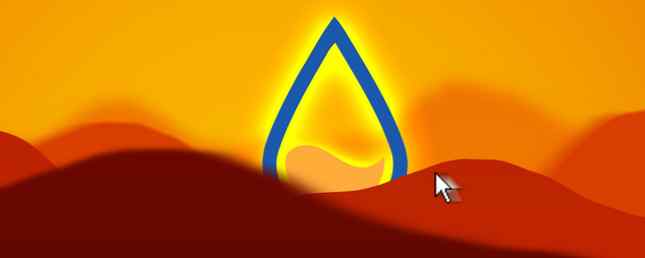
Regnmätaren är fortfarande mästaren i Windows-anpassning eftersom användarna fortsätter att hitta kreativa sätt att använda programmet.
En ny innovation är parallaxbakgrunden. Parallax effekter är ett enkelt och imponerande sätt att förbättra utseendet på din skrivbordsbakgrund. De innehåller också levande tapetfunktioner Gör ditt skrivbord fantastiskt med en interaktiv levande bakgrund Gör ditt skrivbord fantastiskt med en interaktiv levande bakgrund Inget gör ditt skrivbord stående ut som en levande interaktiv bakgrund. Det är också en av de största övningarna när du anpassar din Windows-inställning. Vi visar hur du enkelt gör det med Rainmeter. Läs mer .
Låt oss visa dig hur du kan skapa din egen animerade skrivbordsunderlägg med hjälp av parallax-effekten och regnemätaren.
Vad är en Parallax Effekt?
Dictionary.com definierar parallax som:
“[T] han uppenbar förskjutning av ett observerat objekt på grund av en förändring i observatörens position.”
Använda en kombination av plugins och .ini-filer - de filer som Rainmeter använder för att ladda skinn eller widgets på ditt skrivbord - Regnmätare gör att musen kan fungera som en kamera. När musen flyttas skiftas dina bilder för att skapa en 3D-effekt.

Snygga resultat är lätta att uppnå. Med detta sagt, det tar en hel del kreativitet för att uppnå riktigt spektakulära resultat. Titta till exempel på detta Firewatch-tema skapat av reddit användare / u / thefawxyone.

Varningstext: Om du vill skapa ett detaljerat, flerskiktsexempel som det ovanstående, har en viss tidigare erfarenhet av grafiska designprogram som Photoshop (våra idioter guidar till Photoshop En idiotens guide till Photoshop, del 1: Easy Photoshop En idiotens guide till Photoshop , Del 1: Easy Photoshop Vid första anblicken är Photoshop förvirrande, men du kan snabbt vara på väg till bli en Photoshop-guru. Det här är vår inledande guide för hur du gör grundläggande funktioner i Photoshop. Läs mer) och GIMP (vårt GIMP-genombrott GIMP: Ett snabbt genomgång av allas favoritbildsredigerare för GIMP: Ett snabbt genomgång av allas favoritbildsredigerare för bildskärm, Läs mer) krävs. Vi kommer inte att gräva in hur man skapar en komplex bakgrund med dolda programstartare och VU-mätare. Vår parallax effekt kommer att uppnå en enkel men ändå imponerande bakgrund med fyra lager.
Delar av parallaxen
För att använda denna effekt, låt oss gå över begreppet lag kortfattat. Regnmätare uppnår parallaxeffekten genom att skapa flera lager, vilket simulerar en fullständig bakgrund.
Det finns två väsentliga delar för Parallax-effekten; de förgrund, och den bakgrund. Förgrunden består av flera .png-bildfiler, allt från minsta till största. De större bilderna flyttar mer än de mindre bilderna. Detta simulerar skärpedjupet på skrivbordet. Bildfiler måste vara i transparent .png-format JPEG, GIF eller PNG? Bildfiltyper förklaras och testas JPEG, GIF eller PNG? Bildfiltyper Förklaras och testas Känner du till skillnaderna mellan JPEG, GIF, PNG och andra bildfiltyper? Vet du när du ska använda en i stället för den andra? Rädsla inte, MakeUseOf förklarar allt! Läs mer, vilket tar bort vita bakgrunder från dina bilder.
Välja delarna
Jag kommer att simulera en fallande Bart från The Simpsons med parallaxeffekten. Tre bildtyper krävs för effekten: en fallande Bart, några moln som är speciella för The Simpsons tecknadstil och en himmelbakgrund.
Skapa en mapp på ditt skrivbord som heter parallaxkälla för att spara dina bildfiler. Detta gör det enklare att lägga till dina bilder på Rainmeter. Genom Googles sökningar Så här använder du Googles sökoperatörer Bra användning av Googles sökoperatörer Med operatörer kan du visa resultat som endast gäller vissa webbplatser, söka igenom en rad olika tal eller helt utesluta helt en ord från dina resultat. När du behärskar användningen av Googles ... Läs mer, jag hittade en .png-bild av fallande Bart. Du kan behöva skapa en transparent .png-bild själv Ta bort bildbakgrund i sekunder med den fria bakgrundsbrännaren Ta bort bildbakgrund i sekunder med den fria bakgrundsbrännaren Hur svårt är det att helt ta bort bakgrunden från ett foto? För den grafiskt utmanade bland oss är svaret "ganska darn svårt". Detta gratis onlineverktyg gör det mycket lättare. Läs mer .

Nästa behöver jag moln och bakgrundsbilder. Kom ihåg att varje element måste vara närvarande i sin egen .png-fil. Jag hittade denna bild av moln i den klassiska Simpsons stil online:

Jag fortsatte att skilja några av molnen med Photoshop och skapa separata bildfiler för de tre framträdande molnen. För bakgrunden tog jag färgprover av botten och topptoner av blått i originalbilden och skapade min egen gradient Quick 3-Color CSS3 Gradient Generator: Skapa enkelt linjära och radiella gradienter Snabb 3-färgs CSS3 Gradient Generator: Skapa enkelt linjär & Radialgradienter Läs mer. Totalt kommer fem bildfiler att användas, inklusive bakgrunden.
Namnge din bakgrund background.png och namnge bilderna du använder för din parallax som parallax [x] .png. De [X] motsvarar lagernivån, från 0. Den minsta bilden ska betecknas parallax0.png, den näst minsta, parallax1.png och så vidare. Så här ska din mapp se ut:

Positionering av delarna
Placera nu dina .png-filer enligt din skrivbordsupplösning. Kontrollera din skrivbordsupplösning av högerklicka på skrivbordet och välja Skärminställningar. Klicka på Avancerade visningsinställningar och välj Rekommenderad inställningar under Upplösning. Dessa två siffror motsvarar pixelbredden och höjden på din bildskärm. Grafiska bildskärmsupplösningar - Vad betyder siffrorna? [MakeUseOf Explains] Graphic Display Resolutions - Vad betyder siffrorna? [MakeUseOf Explains] Skärmupplösningar kan vara ett ganska kryptiskt företag, med flera standarder som används för att beskriva samma skärmupplösning på 10 olika sätt. Alla dessa tekniska termer tenderar att förändras baserat på bildskärmens syfte ... Läs mer .
Skapa ett transparent dokument med storleken på din bildskärmsupplösning med en extra 100 pixlar till din längd och bredd. Släpp dina filer i den här ramen och rikta in bilderna efter eget tycke.

Hur du orienterar dina bilder här är hur du ser dem i din bakgrund. När du har anpassat alla dina bilder till din ram, fortsätt med att skapa dina .ini-filer.
Rainmeter Folder Layout
I katalogen C: \ Users \ Rosebud \ Documents \ Rainmeter \ Skins skapa en ny mapp som heter Parallax Effekt.
I den här mappen skapar du tre fler mappar och heter dem: @Medel, Bakgrund, och Parallax. Mappen @Resources håller alla dina bilder, Bakgrundsmappen håller din Background.ini-fil för att aktivera din bakgrund, och Parallax-mappen håller din Parallax.ini-fil för att aktivera dina parallaxbilder.

Öppna @Medel mapp och skapa en mapp som heter Bilder. Lägg till din background.png-fil till den här katalogen. Lägg till en annan mapp i den här katalogen och namnge den efter din parallell effekt. Jag har namngivit min Bart. Lägg till dina parallax [x] .png-bilder till den här mappen. Din Bilder-mapp ska nu se ut så här.

Det är det för bildfiler. Nu kan du börja nå parallaxeffekten. I roten Parallax Effect-katalogen (C: \ Users \ Rosebud \ Documents \ Regnmätare \ Skins \ Parallax Effect) skapa en ny textfil. Ange följande kod i dessa nya dokument.
[Variabler] ThemeDisplayWidth = 1440 ThemeDisplayHeight = 900
Namnge den här filen ParallaxSettings.inc, minding the .inc förlängning. Den här filen kommer att definiera upplösningen av ditt parallax. Ersätt 1440 och 900 med din egen upplösning och spara. Du behöver också en enkel plugin, som spårar dina musrörelser för att flytta dina parallaxbilder. Ladda ner .rmskin här för att installera det automatiskt i Rainmeter.

Öppna sedan din Bakgrund-mapp. Högerklicka i mappen och välj Nytt> Textdokument. Dubbelklicka på det här dokumentet för att redigera och klistra in följande skript i filen.
[Regnmätare] Uppdatering = -1 SkinHeight = # ThemeDisplayHeight # SkinWidth = # ThemeDisplayWidth # [Variabler] @ Inkludera = # ROOTCONFIGPATH # ParallaxSettings.inc P = # @ # Bilder / [Bakgrund] Meter = Bild SolidColor = 33,0,2,255 W = # SCREENAREAWIDTH # H = # SCREENAREAHEIGHT # [Parallax0] Meter = Bild ImageName = # P # background.png X = ((# SCREENAREAWIDTH # / 2) - ([Parallax0: W] / 2)) Y = 0 DynamicVariables = 1
Spara den här filen som Background.ini, se till att du har lagt till .ini-tillägget. Öppna sedan din Parallax-mapp. Skapa ett textdokument och klistra in följande i den här filen.
[Rainmeter] Uppdatering = 20 SkinHeight = # ThemeDisplayHeight # SkinWidth = # ThemeDisplayWidth # [Variabler] @ Include = # ROOTCONFIGPATH # ParallaxSettings.inc P = # @ # Bilder / Bart / Parallax [MouseX] Mått = Plugin Plugin = MouseXY Dimension = X [MusY] Mått = Plugin Plugin = MouseXY Mått = Y [Parallax1] Meter = Bild ImageName = # P # 0.png X = (((# SCREENAREAWIDTH # / 2) - ([Parallax1: W] / 2) ([MouseX] - # SCREENAREAHEIGHT # / 2) / 80)) DynamicVariables = 1 [Parallax2] Meter = Image ImageName = # P # 1.png X = (((# SCREENAREAWIDTH # / 2) - ([Parallax2: W] / 2)) - (([MouseX] - (# SCREENAREAWIDTH # / 2)) / 60)) Y = Dynamiska variabler = 1 [Parallax3] Meter = Image ImageName = # P # 2.png X = (((# SCREENAREAWIDTH # / 2) - ([Parallax3: W] / 2)) - (([MouseX] - (# SCREENAREAWIDTH # / 2)) / 30)) Y = (0 - (([MusY] - # SCREENAREAHEIGHT # / 2) / 30)) DynamicVariables = 1 [ Parallax4] Meter = BildbildName = # P # 3.png X = (((# SCREENAREAWIDTH # / 2) - ([Parallax4: W] / 2)) - (([MouseX] - (# SCREENAREAWIDT H # / 2)) / 20)) Y = 5 DynamicVariables = 1
Du måste ändra P variabel under din [Variabler] parameter till titeln på din parallax-bildmapp. Min P-variabel är # @ # Avbildar / Bart / parallax, till exempel. Ändra bara den mellersta titeln och håll resten på samma sätt.

Resultatet
Öppna din Hantera regnmätare fönstret genom att öppna ikonen för aktivitetsfältet och klicka på ikonen Regnmätare. Klicka på Uppdatera allt knappen och leta reda på din Parallax Effect-mapp. Öppna dina nyskapade bakgrunds- och parallaxmappar och Ladda dina .ini-filer genom att dubbelklicka på dem. Slutligen kolla Klicka genom i fönstret Manage Rainmeter för båda .ini-filerna och din parallax-effekt borde vara komplett.

Ovanstående skript möjliggör en subtil effekt. Om du vill göra effekten mer dramatisk ska du sänka antalet parametrar som finns i filen Parallax.ini med 10 eller 20 (upprepa inte siffror eller inkludera siffror under 0).

Kom ihåg att spara din .ini-fil och uppdatera din hud för att anta effekten.
Stick inte med Static
Att hålla fast vid statiska, icke-rörliga bakgrundsbilder är bra för vissa. För andra är Rainmeter en välsignelse. Programmet verkar vara obegränsat. Snygg Rainmeter Skins De bästa Rainmeter Skins för ett minimalistiskt skrivbord De bästa Rainmeter Skins för en minimalistisk Desktop Rainmeter är ett verktyg för att anpassa Windows med skinn och sviter. Vi har sammanställt det bästa Rainmeter har att erbjuda för ett imponerande och minimalistiskt Windows-skrivbord. Läs mer skapas dagligen för att passa vilken stationär stil du vill ha. Rainmeter-parallax-effekten är bara en av de senaste innovationerna i Rainmeter-skinn och användningen begränsas bara till din fantasi.
Ett särskilt tack till Reddit användare / u / thefawxyone, vars kreativa arbete gav backbones för mapplayout och .ini-filer. Om du vill installera min Bart Parallax bakgrund, ladda ner .rmskin här.
Vilka andra effekter skulle du vilja se eller använda med Rainmeter? Låt oss veta i kommentarerna nedan!
Utforska mer om: Regnmätare, Bakgrund, Windows anpassning.


